2015年职称计算机考试真题及软件操作步骤
2015年职称计算机考试Internet应用XP版真题

2015年职称计算机考试Internet应用XP版真题
站内相关职称计算机考试精编习题已经归纳到了考试重点栏目当中,考生可根据自己所需的考试试题去相关栏目查询,本站有试用版的考试软件,考生可自行免费下载职称计算机考试模拟软件。
1.2.2 职称计算机考试考点拨号连接的启动
在创建完拨号连接后,需要进行连接,才可以连接网络。
Internet的接入方式职称计算机模拟题如果要启动连接,具体操作步骤如下:
步骤一:右键单击桌面上的【拨号连接】图标,在弹出的快捷菜单中选择【连接】,打开【连接】窗口,如图1-23所示。
图1-23所示【连接】窗口
步骤二:在默认情况下,默认为初始创建的【用户名】和【密码】,单击【拨号】按钮,显示如图1-24所示对话框。
步骤三:在核对信息完成后,便可以连接网络。
1.2.2 职称计算机考试考点拨号连接的启动
在创建完拨号连接后,需要进行连接,才可以连接网络。
Internet的接入方式职称计算机模拟题如果要启动连接,具体操作步骤如下:
步骤一:右键单击桌面上的【拨号连接】图标,在弹出的快捷菜单中选择【连接】,打开【连接】窗口,如图1-23所示。
图1-23所示【连接】窗口
步骤二:在默认情况下,默认为初始创建的【用户名】和【密码】,单击【拨号】按钮,显示如图1-24所示对话框。
步骤三:在核对信息完成后,便可以连接网络。
题库来源:/。
2015年职称计算机考试真题及答案
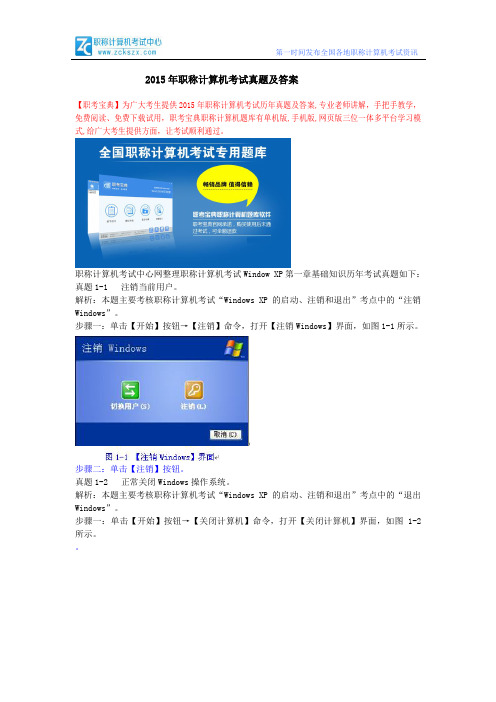
2015年职称计算机考试真题及答案【职考宝典】为广大考生提供2015年职称计算机考试历年真题及答案,专业老师讲解,手把手教学,免费阅读、免费下载试用,职考宝典职称计算机题库有单机版,手机版,网页版三位一体多平台学习模式,给广大考生提供方面,让考试顺利通过。
职称计算机考试中心网整理职称计算机考试Window XP第一章基础知识历年考试真题如下:真题1-1 注销当前用户。
解析:本题主要考核职称计算机考试“Windows XP的启动、注销和退出”考点中的“注销Windows”。
步骤一:单击【开始】按钮→【注销】命令,打开【注销Windows】界面,如图1-1所示。
步骤二:单击【注销】按钮。
真题1-2 正常关闭Windows操作系统。
解析:本题主要考核职称计算机考试“Windows XP的启动、注销和退出”考点中的“退出Windows”。
步骤一:单击【开始】按钮→【关闭计算机】命令,打开【关闭计算机】界面,如图1-2所示。
步骤二:单击【关闭】按钮。
真题1-3将系统处于“待机”状态,将计算机保持在最低耗电状态,以便快速恢复,退出等待状态。
解析:本题主要考核职称计算机考试模块通过“待机”退出Windows XP。
步骤一:单击【开始】按钮→【关闭计算机】命令,打开【关闭计算机】对话框。
步骤二:单击【待机】按钮。
例题1-4 重新启动计算机,进入Windows安全模式。
解析:本题主要考核计算机职称考试通过“重新启动”进入安全模式这个考点。
步骤一:单击【开始】按钮→【关闭计算机】命令,打开【关闭Windows】对话框,如图1-3所示。
步骤二:单击【希望计算机做什么?】下拉框,在弹出的下拉列表中选择【重新启动】。
步骤三:单击【确定】按钮。
例题1-10请设置计算机启动时的默认输入法为智能ABC。
解析:本题主要考核职称计算机考试“输入法”的设置。
步骤一:在【语音栏】菜单单击鼠标右键,在弹出的右键菜单中选择【设置】,如图1-11所示。
2015年职称计算机考试模块

2015年职称计算机考试模块职考宝典 2015年职称计算机考试模拟题库包含:Internet应用、word2003 2007、winXP、WPS Office、Excel2003 2007、ppt2003 2007、等数十个模块的模拟软件。
一、Internet应用模块计算机职称考试模拟题InternetTCP/IP 协议的属性设置,这个考点是考试大纲要求必考的考点,历年真题中通常情况下是要求对TCP/IP的属性进行相应的设置,要求考生不仅了解更要熟练的掌握和运用。
右键单击桌面上【网上邻居】图标,在弹出的快捷菜单中选择【属性】,打开【网络连接】窗口。
右键单击【本地连接】,在弹出的快捷菜单中选择【属性】,打开【本地连接属性】对话框。
选中【Internet 协议(TCP/IP)】复选框,单击【属性】按钮,打开【Internet 协议(TCP/IP)属性】对话框,在其对话框中可以进行下列操作:选中【使用下面的 IP 地址】单选钮,在【IP地址】中输入IP地址,可以手动配置IP 地址。
单击【高级】按钮,在打开的【高级 TCP/IP 设置】对话框中进行相应的操作可以添加或修改另外的TCP/IP属性。
2015年计算机职称考试InternetTCP/IP 协议的属性设置模拟题:设置用户在拨号前不需要等待扬声器发出拨号声音。
解析:本题主要考核nternet应用模块“调制解调器的设置”考点中的“设置扬声器”。
步骤一:在桌面上双击【我的电脑】并切换到分类视图。
步骤二:单击【其他位置】下的【控制面板】超链接,在右侧的窗口中双击【电话和调制解调器选项】图标,打开【电话和调制解调器选项】对话框,如图1-1所示。
步骤三:单击【调制解调器】选项卡,单击【属性】按钮,打开【标准56000 bps 调制解调器属性】对话框。
步骤四:单击【调制解调器】选项卡,在【拨号控制】设置区取消选中【拨号前等待拨号音】复选框,如图1-2所示。
步骤五:单击【确定】按钮关闭【标准56000 bps 调制解调器属性】对话框。
2015年职称计算机考试Internet应用资料
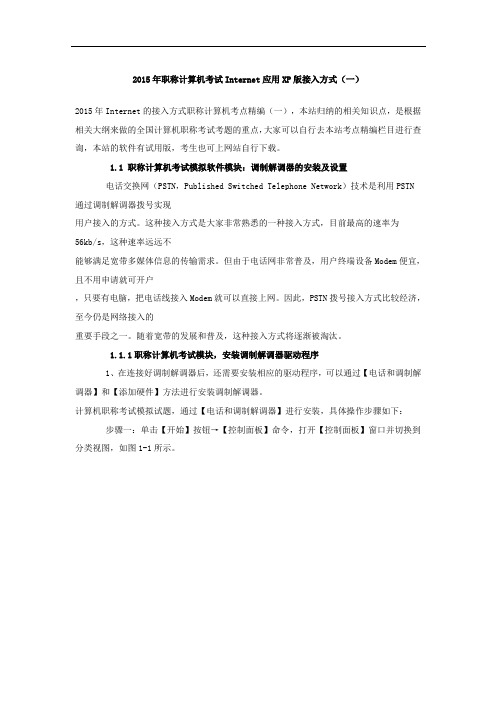
2015年职称计算机考试Internet应用XP版接入方式(一)2015年Internet的接入方式职称计算机考点精编(一),本站归纳的相关知识点,是根据相关大纲来做的全国计算机职称考试考题的重点,大家可以自行去本站考点精编栏目进行查询,本站的软件有试用版,考生也可上网站自行下载。
1.1 职称计算机考试模拟软件模块:调制解调器的安装及设置电话交换网(PSTN,Published Switched Telephone Network)技术是利用PSTN通过调制解调器拨号实现用户接入的方式。
这种接入方式是大家非常熟悉的一种接入方式,目前最高的速率为56kb/s,这种速率远远不能够满足宽带多媒体信息的传输需求。
但由于电话网非常普及,用户终端设备Modem便宜,且不用申请就可开户,只要有电脑,把电话线接入Modem就可以直接上网。
因此,PSTN拨号接入方式比较经济,至今仍是网络接入的重要手段之一。
随着宽带的发展和普及,这种接入方式将逐渐被淘汰。
1.1.1职称计算机考试模块,安装调制解调器驱动程序1、在连接好调制解调器后,还需要安装相应的驱动程序,可以通过【电话和调制解调器】和【添加硬件】方法进行安装调制解调器。
计算机职称考试模拟试题,通过【电话和调制解调器】进行安装,具体操作步骤如下:步骤一:单击【开始】按钮→【控制面板】命令,打开【控制面板】窗口并切换到分类视图,如图1-1所示。
图1-1 【控制面板】分类视图窗口步骤二:单击【打印机和其它硬件】超链接,打开【打印机和其它硬件】窗口,如图1-2所示。
图1-2 【打印机和其它硬件】窗口步骤三:单击【电话和调制解调器选项】超链接,打开【电话和调制解调器选项】对话框,如图1-3所示。
图1-3 【电话和调制解调器选项】对话框步骤四:单击【调制解调器】选项卡,如图1-4所示。
单击【添加】按钮,打开【添加硬件向导】的【安装新调制解调器】界面,如图1-5所示。
图1-4 【调制解调器】选项卡图1-5 【安装新调制解调器】界面步骤五:选中【不要检测我的调制解调器:我将从列表中选择】单选钮,单击【下一步】按钮,打开【选择调制解调器型号】界面,如图1-6所示。
2015年职称计算机考试题库
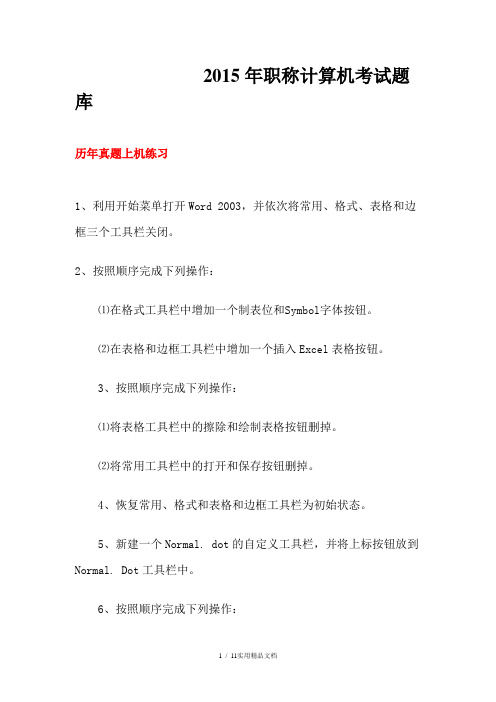
2015年职称计算机考试题库历年真题上机练习1、利用开始菜单打开Word 2003,并依次将常用、格式、表格和边框三个工具栏关闭。
2、按照顺序完成下列操作:⑴在格式工具栏中增加一个制表位和Symbol字体按钮。
⑵在表格和边框工具栏中增加一个插入Excel表格按钮。
3、按照顺序完成下列操作:⑴将表格工具栏中的擦除和绘制表格按钮删掉。
⑵将常用工具栏中的打开和保存按钮删掉。
4、恢复常用、格式和表格和边框工具栏为初始状态。
5、新建一个Normal. dot的自定义工具栏,并将上标按钮放到Normal. Dot工具栏中。
6、按照顺序完成下列操作:⑴利用我的电脑在桌面上建立一个Word运行快捷方式(Word程序的路径为C:\Program Files\Microsoft Office\Office11)。
⑵用开始菜单的运行命令启动Word。
7、打开任务窗格,并将任务窗格转换到新建文档任务窗格。
8、请关闭任务窗格。
9、请将Word 2003文档用户模板的默认路径修改为我的文档文件夹下面的模板文件夹。
10、打开我的文档中的“公司简介.doc”,新建一个“公司简介.doc:2”;并在屏幕上同时显示这个文件的两个窗口。
11、将当前文档切换到普通视图,并以蓝底白字方式显示出来。
12、请打开Word 2003的帮助目录,显示出Office助手。
13、使Office助手只显示高优先级提示,其它保持不变。
14、请查找关于窗体所有帮助信息。
15、将Office助手更换为“聪聪”。
16、在选项对话框中查看关于常规选项卡的帮助信息。
17、启用“日积月累”功能。
18、一家外企正在招聘,请尽快创建“英文典雅型简历”文档,并保存到所给文件夹,文件名不变。
19、将文档浏览方式设置为根据标题浏览,并显示下一个。
20、在文档中显示网格线,并将网格线的垂直间隔设置为“3”。
上机操作提示1、步骤一:单击桌面下方任务栏中的【开始】菜单→【所有程序】→【Microsoft Office】→【Microsoft Office Word 2003】命令,打开Word 2003的工作界面。
2015年职称计算机考试真题及答案
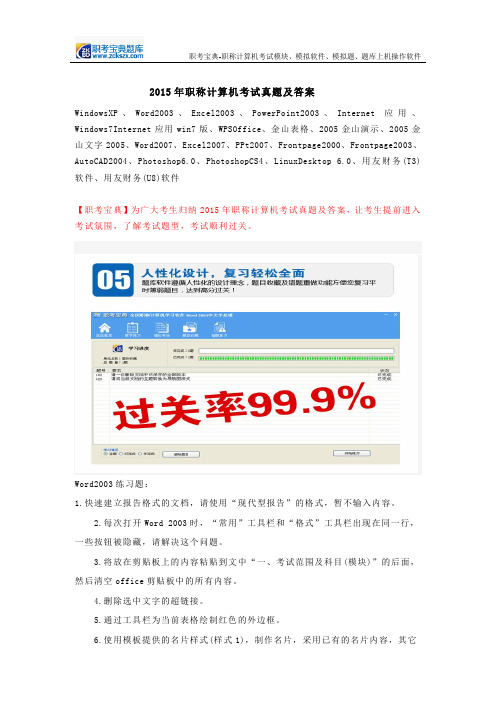
2015年职称计算机考试真题及答案WindowsXP、Word2003、Excel2003、PowerPoint2003、Internet应用、Windows7Internet应用win7版、WPSOffice、金山表格、2005金山演示、2005金山文字2005、Word2007、Excel2007、PPt2007、Frontpage2000、Frontpage2003、AutoCAD2004、Photoshop6.0、PhotoshopCS4、LinuxDesktop 6.0、用友财务(T3)软件、用友财务(U8)软件【职考宝典】为广大考生归纳2015年职称计算机考试真题及答案,让考生提前进入考试氛围,了解考试题型,考试顺利过关。
Word2003练习题:1.快速建立报告格式的文档,请使用“现代型报告”的格式,暂不输入内容。
2.每次打开Word 2003时,“常用”工具栏和“格式”工具栏出现在同一行,一些按钮被隐藏,请解决这个问题。
3.将放在剪贴板上的内容粘贴到文中“一、考试范围及科目(模块)”的后面,然后清空office剪贴板中的所有内容。
4.删除选中文字的超链接。
5.通过工具栏为当前表格绘制红色的外边框。
6.使用模板提供的名片样式(样式1),制作名片,采用已有的名片内容,其它选项取默认值。
7.请将当前选中文本的大纲级别通过工具栏由“标题2”降低为“标题4”大纲,然后通过格式任务窗格调为“标题5”级别。
8.当前是一个已设计好的窗体文档,请在姓名窗体处输入“王五”,性别为“男”,然后只将窗体数据作为副本保存到默认文件夹下,文件名为“报名表”,其它参数取默认值。
9.将选中的文字设置为两栏格式,栏的间距为2个字符,要求加分隔线。
10.共享本文档,新工作区的位置为:C:\练习3.DOC。
11.在活动窗口中,查看关于“版式”选项卡的帮助信息。
12.保存当前文档的版本(不输入版本的备注),并设置关闭文档时自动保存版本。
2015年职称计算机考试试题
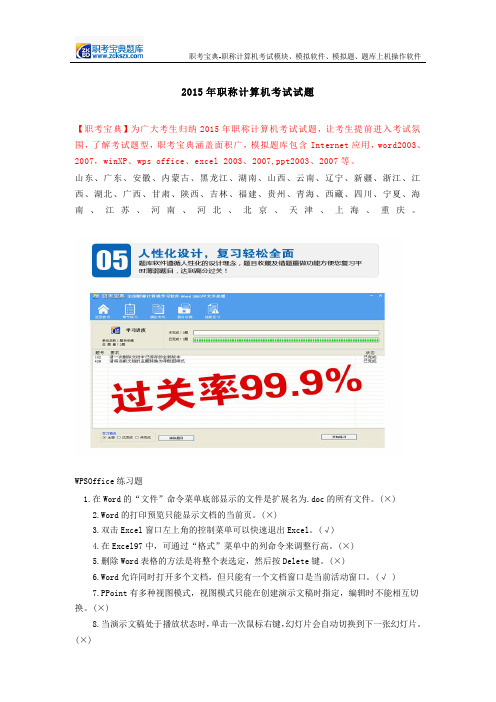
2015年职称计算机考试试题【职考宝典】为广大考生归纳2015年职称计算机考试试题,让考生提前进入考试氛围,了解考试题型,职考宝典涵盖面积广,模拟题库包含Internet应用,word2003、2007,winXP、wps office、excel 2003、2007,ppt2003、2007等。
山东、广东、安徽、内蒙古、黑龙江、湖南、山西、云南、辽宁、新疆、浙江、江西、湖北、广西、甘肃、陕西、吉林、福建、贵州、青海、西藏、四川、宁夏、海南、江苏、河南、河北、北京、天津、上海、重庆。
WPSOffice练习题1.在Word的“文件”命令菜单底部显示的文件是扩展名为.doc的所有文件。
(×)2.Word的打印预览只能显示文档的当前页。
(×)3.双击Excel窗口左上角的控制菜单可以快速退出Excel。
(√)4.在Excel97中,可通过“格式”菜单中的列命令来调整行高。
(×)5.删除Word表格的方法是将整个表选定,然后按Delete键。
(×)6.Word允许同时打开多个文档,但只能有一个文档窗口是当前活动窗口。
(√ )7.PPoint有多种视图模式,视图模式只能在创建演示文稿时指定,编辑时不能相互切换。
(×)8.当演示文稿处于播放状态时,单击一次鼠标右键,幻灯片会自动切换到下一张幻灯片。
(×)9.在Excel97中使用自动填充功能时,如果初始值为纯文本,则填充都只相当于数据复制。
(√)10.在Word97文档中,用户可以插入自己建立的图形文件。
(√)11.在Word97中,艺术字可以“自由旋转”。
(√)12.在PPoint幻灯片中,凡是带有下划线的文字,都表示与别的位置有超级链接。
(×)13.在PPoint中,不能使用键盘控制演示文稿的播放。
(×)14.Excel中可通过“编辑”菜单的“查找”命令实现对单元格中数据的查找或替换操作。
2015年职称计算机考试WinXP模块

2015年职称计算机考试WinXP模块职称计算机考试在操作Windows XP时,主要是通过窗口、菜单对话框等对象来实现的。
下面为大家整理如何设置和使用它们。
1、职称计算机考试Windows XP窗口的组成Windows XP窗口,主要由标题栏、菜单栏、工具栏、状态栏、工作区和任务窗格等部分组成,如图所示。
(1)职称计算机考试Windows XP软件:标题栏当窗口没有达到最大化时,按下鼠标左键拖拽标题栏可以移动窗口位置。
双击标题栏可是没有达到最大化的窗口最大化、或者使已经最大化的窗口还原为原来的大小。
(2)职称计算机考试Windows XP软件:控制菜单按钮标题栏最左侧的图标就是控制菜单按钮,点击控制菜单按钮,可以打开控制菜单,如图所示。
利用窗口控制菜单的各项,可以实现窗口的移动、调整大小、最小化、最大化和关闭等操作。
(3)职称计算机考试Windows XP软件:菜单栏菜单栏位于标题栏的下面,菜单栏中有多个菜单项,点击菜单项,可以显示出该菜单的下拉菜单,如图所示。
下拉菜单中有如下5种情况:当命令名显示为灰色,表示当前不可用;显示为黑色,表示可以使用;命令名后面有“...”的,单击后将弹出对话框;命令名后面有“▶”的,表示该命令有级联菜单;命令名前有“√”的,表示该命令正在启用;命令名前有“●”的,表示该命令被选中。
(4)职称计算机考试Windows XP软件:工具栏具栏中包括一些常用菜单命令的功能按钮,使用时直接单击功能按钮就可以执行相关的操作。
(5)职称计算机考试Windows XP软件:地址栏址栏是可以显示或隐藏的,可通过【查看】菜单→【工具栏】或【地址栏】,命令设置地址栏的显示或隐藏。
地址栏中显示当前目录位置,点击地址栏右侧的倒三角按钮,可以浏览和查找本地资源。
6)职称计算机考试Windows XP软件:工作区具栏是指在窗口中用户可以使用的部分。
7)职称计算机考试Windows XP软件:任务窗格任务窗格位于窗口的左侧,一般分为三个区域:【系统任务】、【其它位置】、【详细信息】。
职称计算机Windows+XP考试2+2015年
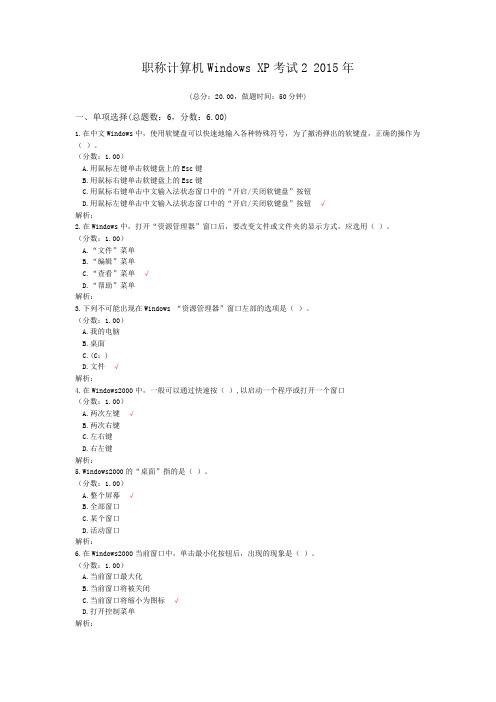
职称计算机Windows XP考试2 2015年(总分:20.00,做题时间:50分钟)一、单项选择(总题数:6,分数:6.00)1.在中文Windows中,使用软键盘可以快速地输入各种特殊符号,为了撤消弹出的软键盘,正确的操作为()。
(分数:1.00)A.用鼠标左键单击软键盘上的Esc键B.用鼠标右键单击软键盘上的Esc键C.用鼠标右键单击中文输入法状态窗口中的“开启/关闭软键盘”按钮D.用鼠标左键单击中文输入法状态窗口中的“开启/关闭软键盘”按钮√解析:2.在Windows中,打开“资源管理器”窗口后,要改变文件或文件夹的显示方式,应选用()。
(分数:1.00)A.“文件”菜单B.“编辑”菜单C.“查看”菜单√D.“帮助”菜单解析:3.下列不可能出现在Windows “资源管理器”窗口左部的选项是()。
(分数:1.00)A.我的电脑B.桌面C.(C:)D.文件√解析:4.在Windows2000中,一般可以通过快速按(),以启动一个程序或打开一个窗口(分数:1.00)A.两次左键√B.两次右键C.左右键D.右左键解析:5.Windows2000的“桌面”指的是()。
(分数:1.00)A.整个屏幕√B.全部窗口C.某个窗口D.活动窗口解析:6.在Windows2000当前窗口中,单击最小化按钮后,出现的现象是()。
(分数:1.00)A.当前窗口最大化B.当前窗口将被关闭C.当前窗口将缩小为图标√D.打开控制菜单解析:二、不定项选择(总题数:14,分数:14.00)7.在Windows的对话框中,用户不可以输入文本的区域是()。
(分数:1.00)A.列表框√B.单选框√C.文本框D.复选框√解析:8.以下能被Windows2000正确识别的文件名是()。
(分数:1.00)A.Windows95.txt √B.Windows95.*C.Windows.?D.Windows95.OSR.02 √解析:9.在Windows2000中,程序窗口可以进行()操作(分数:1.00)A.打开√B.隐藏C.移动√D.改变大小√解析:10.关于Windows2000的说法,不正确的是()。
职称计算机P2003考试42015年_真题(含答案与解析)-交互
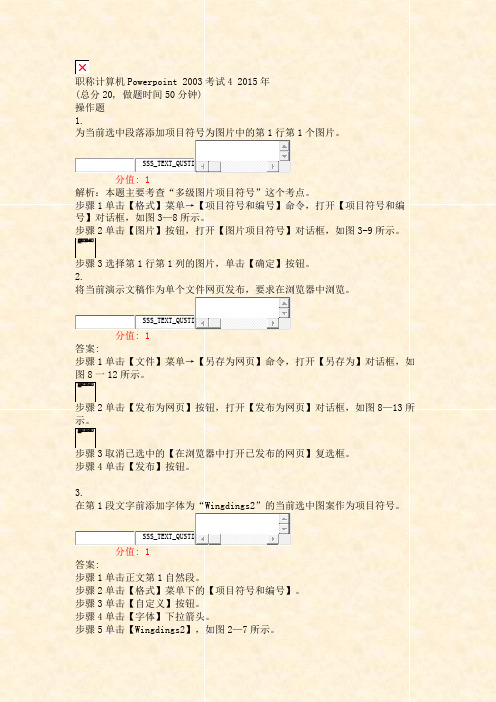
职称计算机Powerpoint 2003考试4 2015年(总分20, 做题时间50分钟)操作题1.为当前选中段落添加项目符号为图片中的第1行第1个图片。
SSS_TEXT_QUSTI分值: 1解析:本题主要考查“多级图片项目符号”这个考点。
步骤1单击【格式】菜单→【项目符号和编号】命令,打开【项目符号和编号】对话框,如图3—8所示。
步骤2单击【图片】按钮,打开【图片项目符号】对话框,如图3-9所示。
步骤3选择第1行第1列的图片,单击【确定】按钮。
2.将当前演示文稿作为单个文件网页发布,要求在浏览器中浏览。
SSS_TEXT_QUSTI分值: 1答案:步骤1单击【文件】菜单→【另存为网页】命令,打开【另存为】对话框,如图8一12所示。
步骤2单击【发布为网页】按钮,打开【发布为网页】对话框,如图8—13所示。
步骤3取消已选中的【在浏览器中打开已发布的网页】复选框。
步骤4单击【发布】按钮。
3.在第1段文字前添加字体为“Wingdings2”的当前选中图案作为项目符号。
SSS_TEXT_QUSTI分值: 1答案:步骤1单击正文第1自然段。
步骤2单击【格式】菜单下的【项目符号和编号】。
步骤3单击【自定义】按钮。
步骤4单击【字体】下拉箭头。
步骤5单击【Wingdings2】,如图2—7所示。
步骤6依次单击【确定】按钮。
步骤7单击编辑区空白位置。
4.根据内容提示向导创建一个输出样式为“黑白投影机”,类型为“产品/服务概况”的演示文稿。
SSS_TEXT_QUSTI分值: 1答案:步骤1单击【文件】菜单→【新建】命令,打开【新建演示文稿】任务窗格,如图1—3所示。
步骤2单击【根据内容提示向导】超链接,打开【内容提示向导】对话框,如图1—4所示。
步骤3单击【下一步】按钮,打开【内容提示向导—[产品/服务概况]】对话框,单击【销售/市场】→【产品/服务概况】,如图1—5所示。
步骤4单击【下一步】按钮,打开【内容提示向导一[产品/服务概况]】对话框,选中【黑白投影机】单选框,如图1—6所示。
职称计算机P2003考试32015年_真题(含答案与解析)-交互
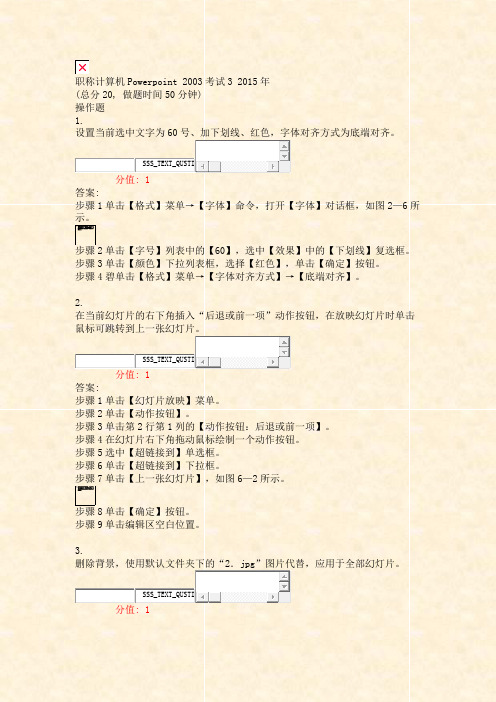
职称计算机Powerpoint 2003考试3 2015年(总分20, 做题时间50分钟)操作题1.设置当前选中文字为60号、加下划线、红色,字体对齐方式为底端对齐。
SSS_TEXT_QUSTI分值: 1答案:步骤1单击【格式】菜单→【字体】命令,打开【字体】对话框,如图2—6所示。
步骤2单击【字号】列表中的【60】,选中【效果】中的【下划线】复选框。
步骤3单击【颜色】下拉列表框,选择【红色】,单击【确定】按钮。
步骤4碧单击【格式】菜单→【字体对齐方式】→【底端对齐】。
2.在当前幻灯片的右下角插入“后退或前一项”动作按钮,在放映幻灯片时单击鼠标可跳转到上一张幻灯片。
SSS_TEXT_QUSTI分值: 1答案:步骤1单击【幻灯片放映】菜单。
步骤2单击【动作按钮】。
步骤3单击第2行第1列的【动作按钮:后退或前一项】。
步骤4在幻灯片右下角拖动鼠标绘制一个动作按钮。
步骤5选中【超链接到】单选框。
步骤6单击【超链接到】下拉框。
步骤7单击【上一张幻灯片】,如图6—2所示。
步骤8单击【确定】按钮。
步骤9单击编辑区空白位置。
3.删除背景,使用默认文件夹下的“2.jpg”图片代替,应用于全部幻灯片。
SSS_TEXT_QUSTI分值: 1答案:步骤1单击【格式】菜单→【背景】命令,打开【背景】对话框,如图5—5所示。
步骤2单击【背景填充】下拉框→【填充效果】,打开【填充效果】对话框,如图5-6所示。
步骤3单击【图片】选项卡→【选择图片】按钮,打开【选择图片】对话框,如图5—7所示。
步骤4双击【2.Jpg】,打开【填充效果】对话框,如图5-8所示。
步骤5单击【确定】按钮,返回【背景】对话框。
步骤6单击【全部应用】按钮。
4.使用工具栏是幻灯片窗格显示网格线,同时更改显示比例“75%”。
SSS_TEXT_QUSTI分值: 1答案:步骤1单击【常用】工具栏中的【显示/隐藏网格线】按钮。
步骤2单击【常用】工具栏中的【显示比例】下拉箭头,单击75%。
计算机水平考试中级软件设计师2015年上半年下午真题

计算机水平考试中级软件设计师2015年上半年下午真题(总分:90.00,做题时间:90分钟)一、下午试题(总题数:6,分数:90.00)试题一阅读下列说明和图,回答问题1至问题4,将解答填入答题纸的对应栏内。
【说明】某大学为进一步推进无纸化考试,欲开发一考试系统。
系统管理员能够创建包括专业方向、课程编号、任课教师等相关考试基础信息,教师和学生进行考试相关的工作。
系统与考试有关的主要功能如下。
(1)考试设置。
教师制定试题(题目和答案),制定考试说明、考试时间和提醒时间等考试信息,录入参加考试的学生信息,并分别进行存储。
(2)显示并接收解答。
根据教师设定的考试信息,在考试有效时间内向学生显示考试说明和题目,根据设定的考试提醒时间进行提醒,并接收学生的解答。
(3)处理解答。
根据答案对接收到的解答数据进行处理,然后将解答结果进行存储。
(4)生成成绩报告。
根据解答结果生成学生个人成绩报告,供学生查看。
(5)生成成绩单。
对解答结果进行核算后生成课程成绩单供教师查看。
(6)发送通知。
根据成绩报告数据,创建通知数据并将通知发送给学生;根据成绩单数据,创建通知数据并将通知发送给教师。
现采用结构化方法对考试系统进行分析与设计,获得如图1-1所示的上下文数据流图和图1-2所示的0层数据流图。
(分数:15.00)(1).问题:1.1 (2分)使用说明中的词语,给出图1-1中的实体E1~E2的名称。
(分数:3.75)__________________________________________________________________________________________ 正确答案:(E1:教师; E2:学生。
)解析:(2).问题:1.2 (4分)使用说明中的词语,给出图1-2中的数据存储D1~D4的名称。
(分数:3.75)__________________________________________________________________________________________ 正确答案:(D1:试题(表)或题目和答案(表) D2:学生信息(表) D3:考试信息(秦) D4:解答结果(表))解析:(3).问题:1.3 (4分)根据说明和图中词语,补充图1-2中缺失的数据流及其起点和终点。
2015年计算机统考操作题大全
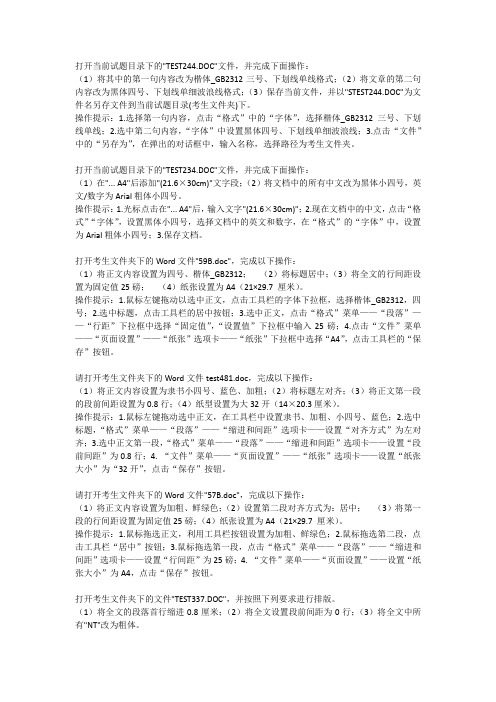
打开当前试题目录下的"TEST244.DOC"文件,并完成下面操作:(1)将其中的第一句内容改为楷体_GB2312三号、下划线单线格式;(2)将文章的第二句内容改为黑体四号、下划线单细波浪线格式;(3)保存当前文件,并以"STEST244.DOC"为文件名另存文件到当前试题目录(考生文件夹)下。
操作提示:1.选择第一句内容,点击“格式”中的“字体”,选择楷体_GB2312三号、下划线单线;2.选中第二句内容,“字体”中设置黑体四号、下划线单细波浪线;3.点击“文件”中的“另存为”,在弹出的对话框中,输入名称,选择路径为考生文件夹。
打开当前试题目录下的"TEST234.DOC"文件,并完成下面操作:(1)在"... A4"后添加"(21.6×30cm)"文字段;(2)将文档中的所有中文改为黑体小四号,英文/数字为Arial粗体小四号。
操作提示:1.光标点击在"... A4"后,输入文字"(21.6×30cm)";2.现在文档中的中文,点击“格式”“字体”,设置黑体小四号,选择文档中的英文和数字,在“格式”的“字体”中,设置为Arial粗体小四号;3.保存文档。
打开考生文件夹下的Word文件"59B.doc",完成以下操作:(1)将正文内容设置为四号、楷体_GB2312;(2)将标题居中;(3)将全文的行间距设置为固定值25磅;(4)纸张设置为A4(21×29.7 厘米)。
操作提示:1.鼠标左键拖动以选中正文,点击工具栏的字体下拉框,选择楷体_GB2312,四号;2.选中标题,点击工具栏的居中按钮;3.选中正文,点击“格式”菜单——“段落”——“行距”下拉框中选择“固定值”,“设置值”下拉框中输入25磅;4.点击“文件”菜单——“页面设置”——“纸张”选项卡——“纸张”下拉框中选择“A4”,点击工具栏的“保存”按钮。
- 1、下载文档前请自行甄别文档内容的完整性,平台不提供额外的编辑、内容补充、找答案等附加服务。
- 2、"仅部分预览"的文档,不可在线预览部分如存在完整性等问题,可反馈申请退款(可完整预览的文档不适用该条件!)。
- 3、如文档侵犯您的权益,请联系客服反馈,我们会尽快为您处理(人工客服工作时间:9:00-18:30)。
2015年职称计算机考试真题及软件操作步骤
职考宝典职称计算机考试是一款职称计算机考试学习题库辅导软件,包括:手把手教学一步
一提示,同步答案演示帮助您高效掌握解题方法。
模拟考试10套全真试题,共400道左右
的真题,自动评分,考后即知成绩,错题复习帮助您查缺补漏。
历年真题上机练习
1、从开始菜单中启动PowerPoint 2003。
2、从资源管理器中打开PowerPoint 2003应用程序 (程序安装在C盘)。
3、根据内容提示向导创建一个类型为“实验报告”的Web演示文稿。
4、根据内容提示向导创建一个标题为“邮件安全技术”的论文类型的演示文稿。
5、使用Office Online 模板中的“特色模板”中的“培训演示文稿”(第1个)新建一个
演示文稿。
6、在当前界面,打开最近使用过的文档“1 文档”。
7、将演示文稿新建为设计模板,模板文件名为“我自己的模板”,保存位置为我的文档中
(要求:模板中没有任何文字)。
8、将演示文稿的默认视图设置为“只使用大纲”。
9、利用大纲视图,把第2张幻灯片第一行移动到第3张幻灯片第一行的前面。
10、使用工具栏使幻灯片窗格显示网格线,同时更改显示比例“75%”。
11、取消幻灯片窗格中的标尺和网格显示。
12、在当前界面下关闭“常用”、“格式”工具栏。
13、在当前界面下调出“格式”工具栏,并将工具栏显示为大图标。
14、利用任务窗格新建一个空白演示文稿。
15、设置“显示关于工具栏的屏幕提示”并且将菜单打开方式更改为“展开”,并关闭对话框。
16、在幻灯片普通视图下,在第5张幻灯片之后插入一个具有“标题和两项内容”版式的空白幻灯片。
17、调整大纲窗格中的当前演示文稿的显示,首先是所有幻灯片展开,然后再分别使第2、4幻灯片折叠。
18、用开始菜单打开“我的文档”中的“练习”文件启动PowerPoint2003,然后关闭该文档,但不退出PowerPoint2003。
19、根据“ocean.pot”设计模板创建一个演示文稿。
上机操作提示
1、单击【开始】按钮→【所有程序】→【Microsoft Office】→【Microsoft Office PowerPoint 2003】命令。
2、步骤一:单击【开始】按钮→【所有程序】→【附件】→【Windows 资源管理器】命令,打开一个空白工作簿。
步骤二:单击【文件夹】列表下的【我的电脑】,单击【文件夹】列表下的【本地磁盘(C:)】,单击【文件夹】列表下的【Program Files】文件夹,单击【文件夹】列表下的【Microsoft Office】,单击【文件夹】列表下的【OFFICE11】文件夹,单击【文件夹】列表下的【OFFICE11】文件夹。
步骤三:向下拖拽窗口右侧的滚动条,找到【POWERPOINT】图标,然后双击该图标。
3、步骤一:单击【文件】菜单→【新建】命令,打开【新建演示文稿】任务窗格。
步骤二:单击【根据内容提示向导】链接,打开【根据内容提示向导】对话框。
步骤三:单击【下一步】按钮,在【选择将使用的演示文稿类型】列表下选择【实现报告】,单击【下一步】按钮,选中【Web 演示文稿】单选钮,单击【下一步】按钮,单击【下一步】按钮,单击【完成】按钮。
4、步骤一:单击【开始工作】任务窗格,在弹出的列表中选择【新建演示文稿】命令。
步骤二:单击【根据内容提示向导】链接,打开【内容提示向导】对话框,单击【下一步】按钮,在【选择将使用的演示文稿类型】列表下选择【论文】,依次单击【下一步】按钮,在【演示文稿标题】文本框中输入“邮件安全技术”,单击【下一步】按钮。
步骤三:单击【完成】按钮。
5、步骤一:单击【文件】菜单→【新建】命令,打开【新建演示文稿】任务窗格。
步骤二:单击【Office Online模板】链接,进入【模板类别】网页,在【模板】输入框中输入“特色模板”。
步骤三:单击【搜索】按钮或按〈Enter〉键。
步骤四:单击搜索结果中的第一种模板,单击【下载】按钮。
6、步骤一:单击【文件】菜单→【1 文档】命令。
7、步骤一:单击【工具】菜单→【选项】命令,打开【选项】对话框。
步骤二:单击【保存】选项卡,选中【允许快速保存】复选框,在【每隔】数值框中输入“5”,将【默认文件位置】文本框中的内容修改为“C:\”。
步骤三:单击【确定】按钮。
8、步骤一:单击【工具】菜单→【选项】命令,打开【选项】对话框。
步骤二:单击【在该视图打开所有文档】列表框右侧的下拉箭头,在弹出的列表中选择【只使用大纲】。
步骤三:单击【确定】按钮。
9、步骤一:单击【大纲】选项卡。
步骤二:拖拽鼠标选中文字【问题1】,将文字【问题1】拖拽至第三张幻灯片文字【问题3】处。
10、步骤一:单击【常用】工具栏上的【显示/隐藏网格】按钮。
步骤二:单击【显示比例】列表框右侧的下拉箭头,在弹出的列表中选择【75%】。
11、步骤一:单击【视图】菜单→【标尺】命令。
步骤二:单击【视图】菜单→【网格和参考线】命令,打开【网格和参考线】对话框。
步骤三:取消已选中【屏幕上显示网格】复选框。
步骤四:单击【确定】按钮。
12、步骤一:单击【视图】菜单→【工具栏】→【常用】命令。
步骤二:单击【视图】菜单→【工具栏】→【格式】命令。
13、步骤一:单击【视图】菜单→【工具栏】→【格式】命令。
步骤二:单击【工具】菜单→【自定义】命令,打开【自定义】对话框。
步骤三:单击【选项】选项卡,选中【大图标】复选框。
步骤四:单击【关闭】按钮。
14、步骤一:单击【开始工作】任务窗格,在弹出的列表中选择【新建演示文稿】命令。
步骤二:单击【空演示文稿】链接。
15、步骤一:单击【工具】菜单→【自定义】命令,打开【自定义】对话框。
步骤二:单击【选项】选项卡,选中【显示关于工具栏的屏幕提示】复选框,单击【菜单的打开方式】列表框右侧的下拉箭头,在弹出的列表中选择【展开】命令。
步骤三:单击【关闭】按钮。
步骤二:单击【插入】菜单→【新幻灯片】命令。
步骤三:向下拖拽文字版式滚动条,找到【内容版式】列表下第二行第二列版式,单击版式右侧的下拉箭头,在弹出的列表中选择【应用于选定幻灯片】。
17、步骤一:单击【视图】菜单→【工具栏】→【大纲】命令。
步骤二:单击【大纲】工具栏上的【全部展开】按钮。
步骤三:单击【大纲】选项卡中的第二张幻灯片,单击【大纲】工具栏上的【折叠】按钮,向下拖拽大纲滚动条,单击【大纲】选项卡下的第四张幻灯片,单击【大纲】工具栏上的【折叠】按钮。
18、步骤一:单击【开始】按钮→【我的文档】→【练习演示文稿】命令。
步骤二:单击【文件】菜单→【关闭】命令。
19、步骤一:在【新建演示文稿】任务窗格中单击【根据设计模板】链接。
步骤二:单击【应用设计模板】列表下的第一行第一列样式。
职称计算机考试模块免费下载地址:
职考宝典-职称计算机考试全真模拟软件,手把手教学,一步一教,零基础也可高分过关。
上机全真模拟软件到《职考宝典》官网免费下载:。
